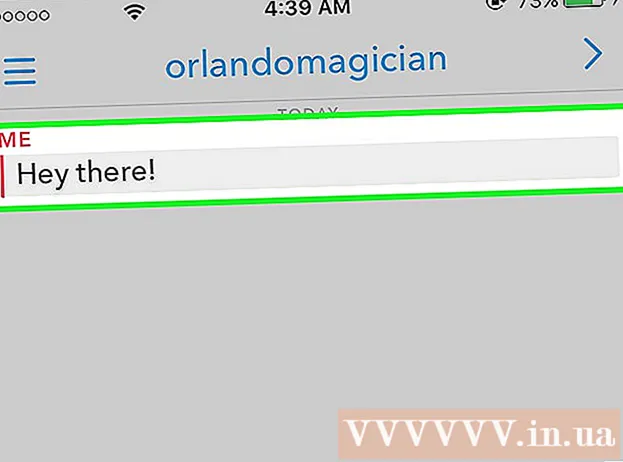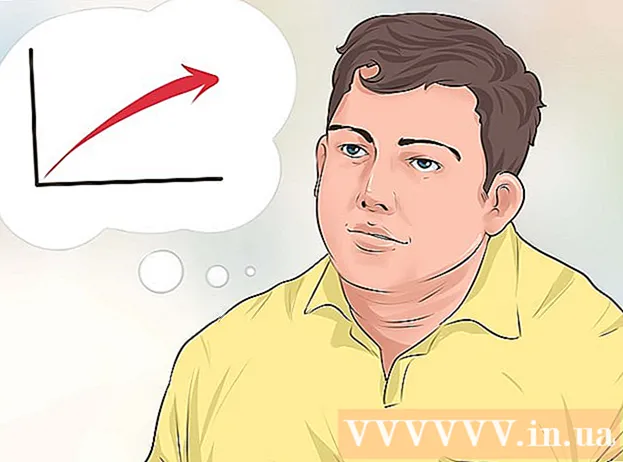Höfundur:
Tamara Smith
Sköpunardag:
22 Janúar 2021
Uppfærsludagsetning:
1 Júlí 2024
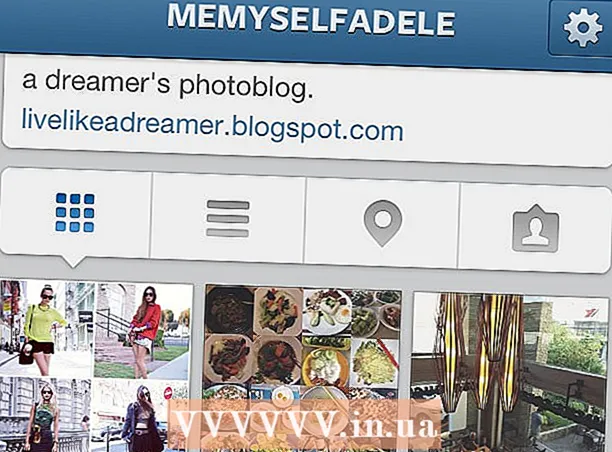
Efni.
Klippimynd er skemmtileg leið til að deila myndum sem segja heila sögu með vinum þínum. Hvort sem það eru frísmyndir eða myndir frá partýi, klippimyndir hjálpa þér að halda frábærum minningum svo þú getir notið þeirra að eilífu. Þessi grein mun kenna þér að búa til klippimyndir í símanum þínum og deila þeim á Instagram svo allir vinir þínir sjái. Lestu áfram til að komast að því hvernig.
Að stíga
 Sæktu Instagram ef þú hefur ekki þegar gert það. Instagram er ókeypis farsímaforrit til að breyta og deila stafrænum myndum eða myndskeiðum með vinum í gegnum farsíma. Til að hlaða því niður skaltu fara í App Store í símanum þínum eða öðru farsímatæki og slá inn „Instagram“ í leitarreitinn.
Sæktu Instagram ef þú hefur ekki þegar gert það. Instagram er ókeypis farsímaforrit til að breyta og deila stafrænum myndum eða myndskeiðum með vinum í gegnum farsíma. Til að hlaða því niður skaltu fara í App Store í símanum þínum eða öðru farsímatæki og slá inn „Instagram“ í leitarreitinn.  Sæktu myndvinnsluforrit sem þú getur notað til að búa til klippimyndir. Þú getur ekki búið til klippimyndir innan Instagram, þannig að þú þarft sérstakt forrit til að búa til klippimyndina, vista hana í símanum og hlaða henni síðan inn á Instagram. Gakktu úr skugga um að þú getir búið til klippimyndir með því áður en þú hleður forritinu niður, þar sem ekki öll forrit fyrir myndvinnslu geta gert það. Prófaðu Instapic Frames, Pic Collage, Collage Shaper, Photo Shaper eða Collage Maker.
Sæktu myndvinnsluforrit sem þú getur notað til að búa til klippimyndir. Þú getur ekki búið til klippimyndir innan Instagram, þannig að þú þarft sérstakt forrit til að búa til klippimyndina, vista hana í símanum og hlaða henni síðan inn á Instagram. Gakktu úr skugga um að þú getir búið til klippimyndir með því áður en þú hleður forritinu niður, þar sem ekki öll forrit fyrir myndvinnslu geta gert það. Prófaðu Instapic Frames, Pic Collage, Collage Shaper, Photo Shaper eða Collage Maker. - Instapic Frames er ókeypis forrit þar sem þú getur valið úr alls konar formum, breytt myndum fyrir sig og síðan hlaðið beint á Instagram. Þetta forrit er mælt með fyrir Instagram notendur þar sem það notar sama fermetra snið.

- Pic Collage er ókeypis forrit þar sem þú getur búið til klippimyndir í 15 mismunandi gerðum með allt að 9 myndum í einu.

- Collage Shaper er annað ókeypis forrit sem gerir þér kleift að búa til klippimyndir í mismunandi stærðum eins og hjörtu, stjörnum, fiðrildum, pálmatrjám og svo framvegis.

- Instapic Frames er ókeypis forrit þar sem þú getur valið úr alls konar formum, breytt myndum fyrir sig og síðan hlaðið beint á Instagram. Þetta forrit er mælt með fyrir Instagram notendur þar sem það notar sama fermetra snið.
 Búðu til klippimyndina þína. Veldu myndirnar sem þú vilt nota og settu þær í myndvinnsluforritið sem þú valdir. Þú þarft einnig að velja lögun og, eftir því hvaða forrit þú notar, rétta þykkt landamæranna.
Búðu til klippimyndina þína. Veldu myndirnar sem þú vilt nota og settu þær í myndvinnsluforritið sem þú valdir. Þú þarft einnig að velja lögun og, eftir því hvaða forrit þú notar, rétta þykkt landamæranna.  Vistaðu klippimyndina á myndavélarúllunni þinni. Sum forrit, svo sem Instapic Frames, gera þér kleift að flytja klippimyndina beint inn á Instagram. Ef svo er þarftu ekki að vista það fyrst í símanum.
Vistaðu klippimyndina á myndavélarúllunni þinni. Sum forrit, svo sem Instapic Frames, gera þér kleift að flytja klippimyndina beint inn á Instagram. Ef svo er þarftu ekki að vista það fyrst í símanum. 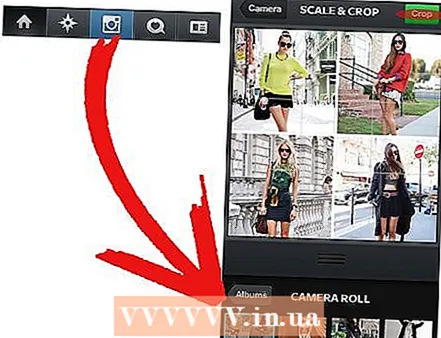 Settu klippimyndina á Instagram. Til að hlaða mynd upp á Instagram smellirðu á myndavélartakkann á skjánum og velur hnappinn sem birtist strax til hægri með polaroidmyndinni.
Settu klippimyndina á Instagram. Til að hlaða mynd upp á Instagram smellirðu á myndavélartakkann á skjánum og velur hnappinn sem birtist strax til hægri með polaroidmyndinni.  Breyttu og deildu klippimyndinni þinni. Veldu síuna sem þú vilt (eða veldu ekki síu) og deildu klippimyndinni þegar þú ert búinn.
Breyttu og deildu klippimyndinni þinni. Veldu síuna sem þú vilt (eða veldu ekki síu) og deildu klippimyndinni þegar þú ert búinn.  Skemmtu þér við myndirnar þínar!
Skemmtu þér við myndirnar þínar!
Ábendingar
- Ef þú vilt breyta hverri mynd í klippimyndinni á annan hátt með Instagram síum þarftu fyrst að breyta þeim fyrir sig með Instagram, geyma breyttar útgáfur á myndavélarúllunni þinni og hlaða þeim síðan inn í myndvinnsluforritið.